
U većini slučajeva, pojava greške je zbog nepravilnog vozača (prekoračenja roka timeout postupaka vozača - Odložena Procedure Call) na laptop ili računarske opreme i prilično lako ispraviti. U ovom priručniku se detaljno kako je ispraviti grešku DPC_WatchDog_Violation u Windows 10 (metode su pogodne za 8. verzija), a najčešći uzroci svojim izgledom.
vozači uređajima
Kao što je već rečeno, najčešći uzrok greške DPC_WATCHDOG_VIOLATION u Windows 10 je probleme vozačima. U isto vrijeme, najčešće govorimo o sljedećim vozača.
- SATA AHCI vozači
- Grafička kartica vozača
- USB drajvere (posebno 3.0)
- LAN i Wi-Fi adapter Drivers
U svim slučajevima, prva stvar da pokuša da je instalacija originalne programe sa web stranice proizvođača laptopa (ako je laptop) ili matična ploča (ako je PC) ručno za svoj model (za grafičku karticu prilikom instaliranja, koristite "Čista instalacija" opciju ako ste vozači NVIDIA ili opciju za brisanje prethodnog vozačima, ako govorimo o AMD vozača).
Važno: Device Manager poruku da vozači rade normalno ili ne treba da se ažurira, ne znači da je to istina.
U situacijama kada je problem uzrokovan AHCI vozača, a to je, na slučajevima DPC_WATCHDOG_VIOLATION greška, sledeći način da se riješi problem (čak i bez punjenja vozača) je obično pomaže:
- Desnim klikom na gumb Start i idite na Device Manager.
- Otvorite "IDE ATA / ATAPI kontrolere" sekcija, desnim klikom na SATA AHCI kontroler (može imati različita imena) i odaberite "Ažuriranje upravljačkih programa".
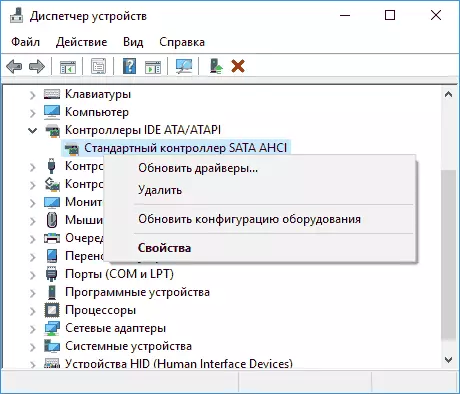
- Zatim izaberite "Pokrenite pretraživanje vozač na ovom računalu" - "Izaberi vozač sa liste već instalirani upravljački programi" i pažnju plate da li je prisutan u listu kompatibilnih vozača vozača, sa imenom je odlična, od jedne koji je naveden u koraku 2. Ako da, odaberite Njegov i kliknite na "Next".
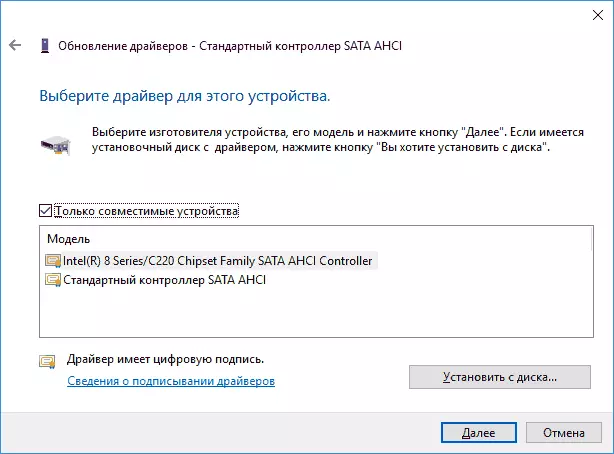
- Čekati za instalaciju vozača.
Obično, problem je riješen kada je vozač SATA AHCI SATA AHCI zamijenjen sa Windows Update Center na standardni SATA AHCI kontroler (pod uvjetom da je razlog bio upravo u ovom).
U principu, u ovom stavku, to će se ispravno instalirati sve originalne sistemskih uređaja vozača, mrežni adapteri i drugi sa sajta proizvođača (a ne od vozača Pak ili se oslanjaju na one vozače koji sam po sebi instaliran Windows).
Isto tako, ako ste nedavno promenio upravljački programi ili instalirani programi koji stvaraju virtualnih uređaja, obratite pažnju na njih - oni mogu uzrokovati problem.
Odrediti koji vozač uzrokuje pogrešku
Možete pokušati da saznate koji driver uzrokuje pogrešku koristeći besplatan BlueScreenView program za analizu stanja memorije, a zatim naći na internetu, ono što je datoteku i na koji vozač je u vezi (onda je zamjena sa originalnim ili ažurirani upravljački program ). Ponekad automatsko stvaranje memory dump je onemogućena u sistemu, u ovom slučaju, da vidimo kako bi se omogućilo i Save the memory dump u Windows 10 kvarova.
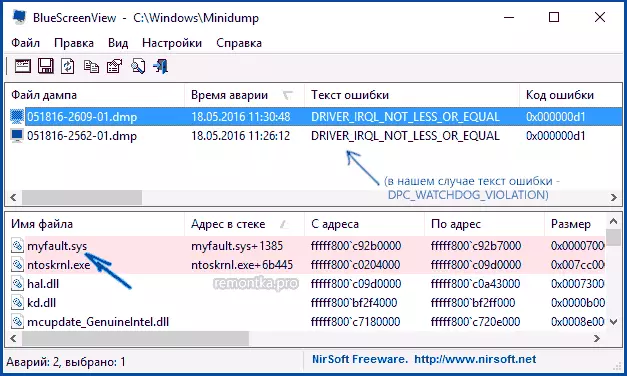
Da bi program BlueScreenView za čitanje memorije deponija, njihova štednja mora biti omogućen u sistemu (i programe za čišćenje računara, ako postoje i oni su prisutni, ne treba čistiti). Omogućiti Svjetsko stanja memorije možete u klik meniju Pravo na gumb Start (tzv i po Win + X tipke) - je sistem dodatne parametre sistema. Na kartici Advanced, u "Preuzimanje i oporavak" sekcija, kliknite na dugme "Parametri", a zatim provjerite stavke kao na slici ispod i čekati za sljedeći nastup greška.
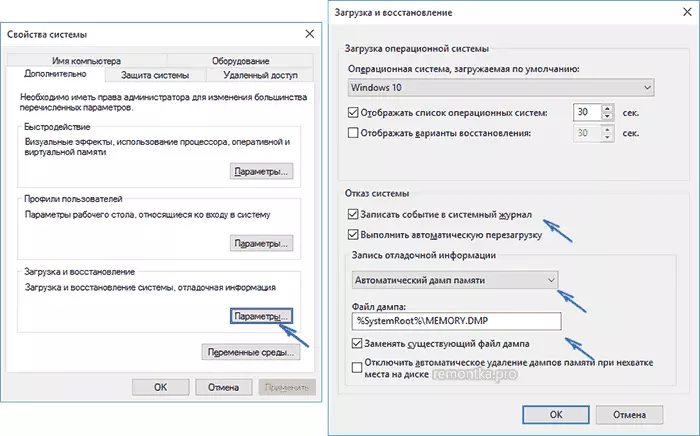
Napomena: Ako, nakon rješavanja problema sa vozačima, greška nestala, ali nakon nekog vremena je počeo da se ponovo manifestuje, moguće je da je Windows 10 ponovo ponovo instalirane "svoju" vozača. Ovdje može biti važećim uputstvo kako biste onemogućili automatsko ažuriranje Windows 10 vozača.
DPC_WatchDog_Violation greške i Quick Running Windows 10
Još jedan čest način da se ispravi DPC_WATCHDOG_VIOLATION greška je da isključite brzo pokretanje Windows 10 ili 8. u detalje kako biste onemogućili ovu funkciju Quick Startup Windows 10 priručnik (isti u "osam").U isto vrijeme, u pravilu, nije krivac za brzo pokretanje (uprkos činjenici da pomaže), i netačnih ili nedostaje čipset i upravljanje energijom vozača. I obično, osim gašenja brzo pokretanje, moguće je da se ispravi ova vozača (više na ono što je vozača u posebnom članku, koji je napisan u drugom kontekstu, ali razlog je isti - ne isključuje Windows 10).
Dodatne načine da ispravi grešku
Ako je prethodno predložio načine da ispravi plave DPC WatchDog Kršenje ekran nisu pomogli, možete pokušati koristiti dodatne metode:
- Provjerite integritet Windows sistemske datoteke.
- Provjeriti hard disk pomoću CHKDSK.
- Ako je povezan novi USB uređaja, pokušajte onemogućiti ih. Također se možete pokušati kretati dostupnih USB uređaja na drugi USB konektora (poželjno 2.0 su oni koji nisu plave).
- Ako postoje oporavak poena na dan koji prethodi pojava greške, koristiti ih. Pogledajte Windows 10 za oporavak poena.
- Nedavno instalirani antiviruses i programi za automatsko ažuriranje upravljačkih programa može biti uzrokovan.
- Provjerite računar za prisustvo neželjenih softvera (mnogo od toga čak i dobri antiviruses ne vide), na primjer, u AdwCleaner.
- U ekstremnim slučajevima, možete resetirati Windows 10 uz štednju podataka.
To je sve. Nadam se da je uspio riješiti problem i računalo će nastaviti raditi bez pojave greške u obzir.
